Sie können keine Verbindung zum Internet herstellen, wenn Ihre Hotspot-Option ausgegraut ist. Und mehrere Benutzer haben diese Beschwerde in Foren registriert. Hotspot ermöglicht es Ihrem Gerät, wie ein normales WLAN zu funktionieren. Und es ist extrem ärgerlich, wenn wir Hotspot dann nicht verwenden. Aber keine Sorge, es ist eines der häufigsten Probleme unter den Benutzern, und glücklicherweise können Netzwerkprobleme einfach angegangen werden.
Wenn Sie also auch mit dem gleichen Problem zu kämpfen haben, lesen Sie den Blog bis zum Ende wie hier in diesem Handbuch. Wir werden Ihnen beibringen, wie Sie das Problem mit der ausgegrauten Hotspot-Option in iPhone/Android und Windows 10 beheben können.
So beheben Sie das Problem mit der ausgegrauten Hotspot-Option im iPhone
Grundlegende Tipps:
#. Stellen Sie sicher, dass der Flugzeugmodus ausgeschaltet ist.
Wenn Ihr Flugzeugmodus deaktiviert ist und Sie immer noch mit dem oben genannten Problem konfrontiert sind, empfehlen wir Ihnen, die unten genannten Methoden zu befolgen, um das Problem zu beheben.
Methode 1: Überprüfen Sie Ihren mobilen Datenplan
Wenn Sie den persönlichen Hotspot auf Ihrem Gerät aktiviert haben und sicher sind, dass Ihr Mobilfunkanbieter Tethering zulässt, müssen Sie Ihren mobilen Datentarif überprüfen.
Bei einigen Netzbetreibern müssen Sie zusätzliche Internettarife abonnieren, damit Sie über die mobilen Daten verfügen, um den Hotspot zu nutzen. Aber wenn Ihr Plan bereits Internetdaten enthält, überprüfen Sie, ob Sie noch welche übrig haben. Andernfalls funktioniert Ihr Geräte-Hotspot nicht, bis Sie Ihr Telefon neu laden oder die Daten aufladen.
Methode 2: Starten Sie Ihr Gerät neu
Der Neustart des Geräts ist auch eine der ältesten und effektivsten Methoden, um solche Probleme zu lösen. Wir empfehlen Ihnen daher, Ihr iPhone neu zu starten. Außerdem empfehlen wir Ihnen, den Flugzeugmodus zu aktivieren und dann zu deaktivieren. Überprüfen Sie dann, ob das Problem behoben wurde oder nicht.
Methode 3: Aktualisieren Sie das iOS Ihres iPhones
Mehrere Benutzer haben behauptet, dass Sie das iOS Ihres iPhones auf die neueste Version aktualisieren. Befolgen Sie dazu die unten aufgeführten Schritte:
Schritt 1: Gehen Sie zu Einstellungen > Allgemein > Softwareaktualisierung. Wenn ein Update verfügbar ist, werden Sie aufgefordert, es herunterzuladen und zu installieren
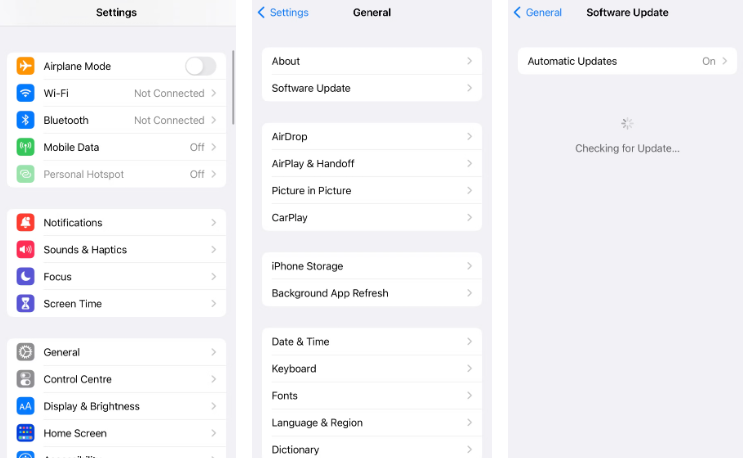
Methode 4: Setzen Sie die Netzwerkeinstellungen zurück
Sie können auch versuchen, die Netzwerkeinstellungen zurückzusetzen, und um dasselbe zu tun, können Sie die unten genannten Richtlinien befolgen:
Schritt 1: Um fortzufahren, gehen Sie zu Einstellungen > Allgemein > iPhone übertragen oder zurücksetzen > Zurücksetzen > Netzwerkeinstellungen zurücksetzen. Sie müssen Ihren Passcode eingeben, bevor das Telefon Sie fortfahren lässt.
Beachten Sie, dass der Reset-Vorgang alle Passwörter Ihres WLAN-Anbieters und Ihrer Einstellungen entfernt und Ihren benutzerdefinierten iPhone-Namen löscht.
Methode 5: Abmelden von iCloud
Wenn Sie immer noch mit dem Problem mit der ausgegrauten Hotspot-Option auf dem iPhone zu kämpfen haben, versuchen Sie, sich von Ihrem iCloud-Konto abzumelden.
Um dasselbe zu tun, befolgen Sie die unten genannten Schritte:
Schritt 1: Navigieren Sie zu Einstellungen > [Ihr Name] > Abmelden. Stellen Sie sicher, dass Sie sich wieder bei Ihrem Konto anmelden, um Ihre iCoud-Dienste wieder zu aktivieren.
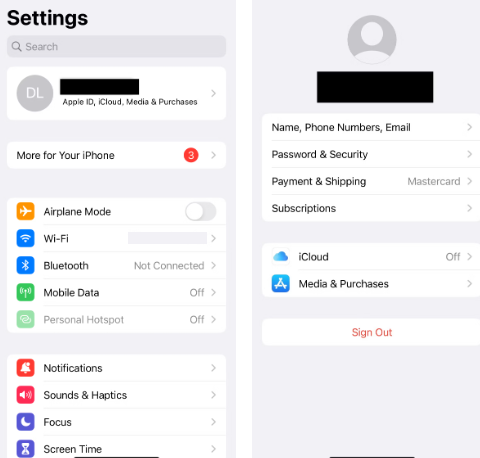
Häufig gestellte Fragen!
So beheben Sie das Problem mit der ausgegrauten Hotspot-Option in Android
Wenn der mobile Hotspot auf Ihrem Android ausgegraut ist, ist es gut möglich, dass der Data Saver eingeschaltet ist. Befolgen Sie daher die nachstehenden Anweisungen, um den Datensparmodus auszuschalten.
Schritt 1: Klicken Sie auf Ihrem Android-Gerät auf Einstellungen > Klicken Sie dann auf Verbindungen
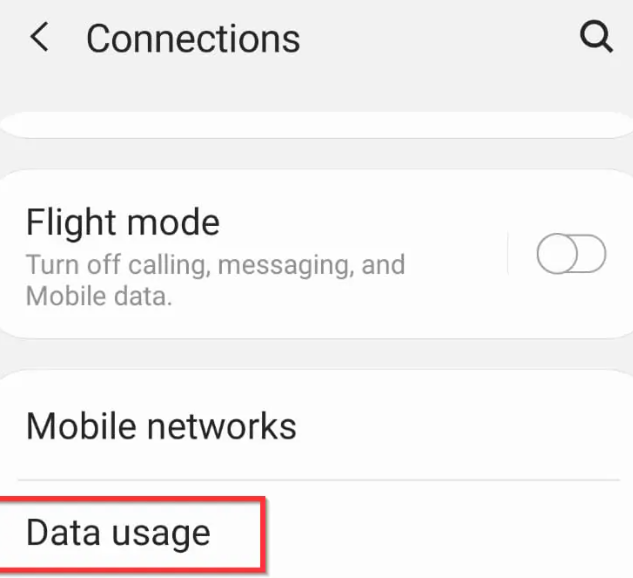
Schritt 2: Klicken Sie nun auf der Verbindungseinstellungsseite auf Datennutzung (Sie müssen nach unten scrollen, um zur Datennutzung zu gelangen)
Schritt 3: Klicken Sie dann auf Data Saver und tippen Sie dann auf die Schaltfläche, um Data Saver auszuschalten
So beheben Sie das Problem mit der ausgegrauten Hotspot-Option unter Windows 10
Um dieses Problem zu beheben, müssen Sie die folgenden Tipps befolgen:
#. Stellen Sie sicher, dass der Flugmodus deaktiviert ist
#. Stellen Sie sicher, dass Wi-Fi nicht ausgeschaltet ist
Das ist alles über die Hotspot-Option Ausgegrautes Problem im iPhone. Wenn Ihnen der Blog gefallen hat, besuchen Sie die Website für weitere nützliche Blogs.